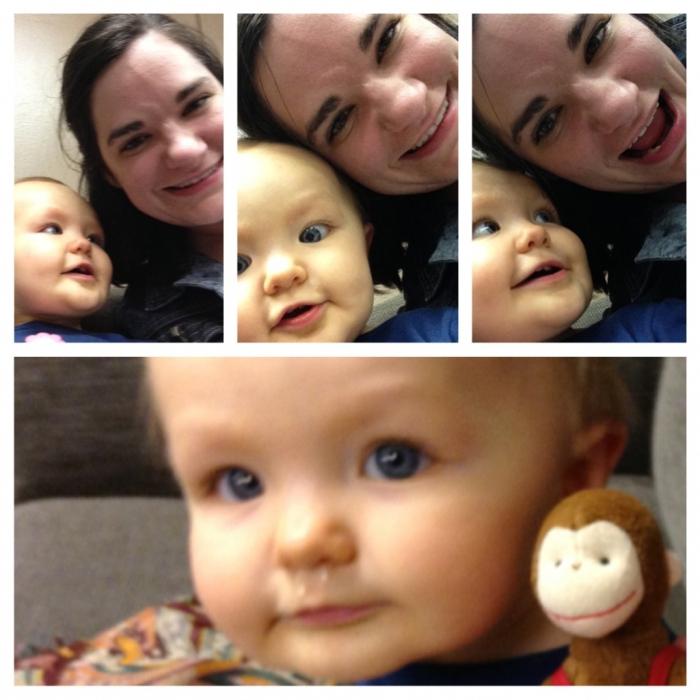วิธีการรวมรูปภาพ: เครื่องมือสามประเภทที่มีระดับความซับซ้อนแตกต่างกัน
องค์ประกอบตลก, การตัดต่อ, สวยงามภาพพาโนรามา - ทั้งหมดนี้ต้องอาศัยความรู้ในการรวมภาพถ่ายสองภาพหรือมากกว่านั้นเข้าด้วยกัน ธรรมชาติเราสามารถสันนิษฐานได้ว่าในหลากหลายบรรณาธิการกราฟิกมันค่อนข้างเป็นไปได้ที่จะหาโปรแกรมที่จะเชี่ยวชาญเฉพาะในขั้นตอนการติดตั้งเฟรมเดียว อย่างไรก็ตามยูทิลิตีที่มีรายละเอียดแคบเช่นนี้ยังไม่ได้เข้าเยี่ยมชมแนวคิดของหัวนักพัฒนาซอฟต์แวร์แม้ว่าในยุคปัจจุบันจะมีประโยชน์มาก ดังนั้นทุกคนต้องเลือกระหว่างบรรณาธิการว่าอะไรเหมาะสมที่สุด พิจารณาสามโปรแกรมที่แตกต่างกันในความซับซ้อนของการทำงานของพวกเขาและสามารถที่จะรวมภาพถ่าย

หากผู้ใช้คุ้นเคยกับโปรแกรมแก้ไข AdobePhotoshop แล้วจะไม่ลังเลที่จะเลือกใช้ ทุกคนรู้ว่าอรรถประโยชน์นี้เป็นผู้นำในสาขาของตน แต่ในขณะเดียวกันก็เป็นเครื่องมือที่ซับซ้อนมากที่สุดในเรื่องเช่นติดกาวพนักงาน พิจารณาวิธีรวมภาพถ่ายกับเครื่องมือแก้ไขนี้ ในการเริ่มต้นคุณต้องเริ่มต้นโปรแกรมค้นหาไอคอน "ไฟล์" และคลิกปุ่ม "สร้าง" ในเมนูนี้ ในหน้าต่างที่ปรากฏขึ้นจะต้องระบุขนาดที่คาดไว้ จากนั้นเปิดโฟลเดอร์ผู้ใช้ที่จัดเก็บรูปภาพทั้งหมดและถ่ายโอนทีละภาพไปยังภาพพื้นหลังที่สร้างขึ้นในขณะนี้ หลังจากที่คุณต้องการย้ายเฟรมตามต้องการของผู้ใช้แล้วให้วางตำแหน่งที่ต้องการหลังจากทำงานเสร็จ คุณสามารถเปลี่ยนขนาดหรือขนาดของภาพตัดภาพได้ ขั้นตอนทั้งหมดนี้ควรจะทำซ้ำหลาย ๆ ครั้งเมื่อรูปถ่ายถูกวางแผนให้รวมเข้าด้วยกันโดยอัตโนมัติวางไว้ในตำแหน่งที่ถูกต้อง การติดกาวจะเสร็จสมบูรณ์โดยการบันทึก
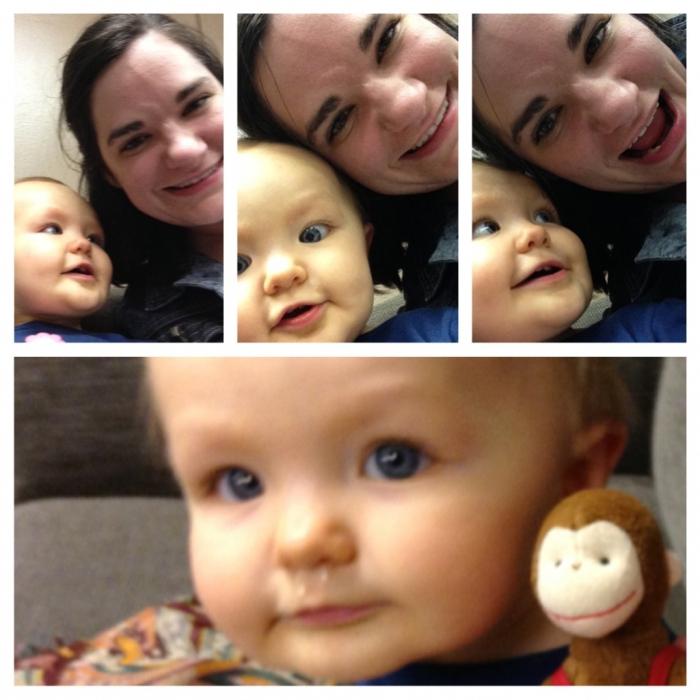
เมื่อในทางปฏิบัติผู้ใช้มีคำถามเกี่ยวกับวิธีการรวมภาพถ่าย,
หลายครั้ง แต่ทักษะในการทำงานAdobe Photoshop ยังไม่มีโปรแกรม Photoscape สมบูรณ์แบบ หลังจากเปิดตัวแล้วให้คลิกที่ไอคอน "Combination" หน้าต่างที่คุณต้องการถ่ายโอนจะเปิดขึ้น นี้จะกระทำในตรงเช่นเดียวกับในรุ่นก่อนหน้า ด้านขวาผู้ใช้จะได้รับวิธีการวางเฟรม แต่จะไม่เด่นตามความหลากหลายเช่นใน Photoshop แต่สำหรับคนรู้จักและการผสมผสานที่เรียบง่ายพวกเขาก็ค่อนข้างเหมาะสม เช่นเดียวกับในเวอร์ชันก่อนหน้าการติดกาวของรูปภาพจะเสร็จสิ้นโดยการบันทึกไฟล์

หากผู้ใช้เลือกลองคุณสามารถใช้ยูทิลิตี Picasa ได้ หลังจากเปิดโปรแกรมคุณต้องเลือกรูปถ่ายที่คุณวางแผนจะแต่งและนี่จะไม่ถูกลากคุณต้องระบุเส้นทางไปยังไฟล์เหล่านั้น ที่ด้านล่างของหน้าต่างแก้ไขเฟรมเหล่านี้จะปรากฏในรูปแบบที่ลดลง จากนั้นผู้ใช้จะต้องเริ่มต้นประมวลผลองค์ประกอบที่เลือกและชุดเครื่องมือที่ติดตั้งมาให้ในตัวนี้โชคไม่ดีที่มีขนาดเล็ก แต่สำหรับการทดสอบหรือทำความคุ้นเคยเขามากกว่าเพียงพอ หลังจากการประมวลผลเสร็จสิ้นคุณต้องคลิกปุ่ม "สร้างภาพต่อกัน" ที่นี่ในหน้าต่างปรากฏมีฟังก์ชั่นเช่นการเปลี่ยนแปลงพื้นหลังตำแหน่งของเฟรมและมุมของความเอียง นั่นคืองานที่มีรูปถ่ายอยู่เรื่อย ๆ หลังจากเสร็จสิ้นคุณไม่จำเป็นต้องคลิกที่ปุ่ม "บันทึกภาพตัดปะ" มิฉะนั้นการทำงานทั้งหมดจะผิดพลาด
รู้วิธีการรวมภาพและสิ่งที่โปรแกรมต่างๆในเวลาเดียวกันมันควรจะใช้คนสามารถสร้างงานชิ้นเอกเล็ก ๆ ของเขาเอง พวกเขาไม่จำเป็นต้องถูกวางไว้ในเครือข่ายทางสังคม ภาพตัดปะดังกล่าวสามารถพิมพ์ลงบนโปสเตอร์ขนาดใหญ่สร้างภาพวอลล์เปเปอร์จากพวกเขาหรือเพียงแค่ให้เพื่อน
</ p>
การประเมินผล: